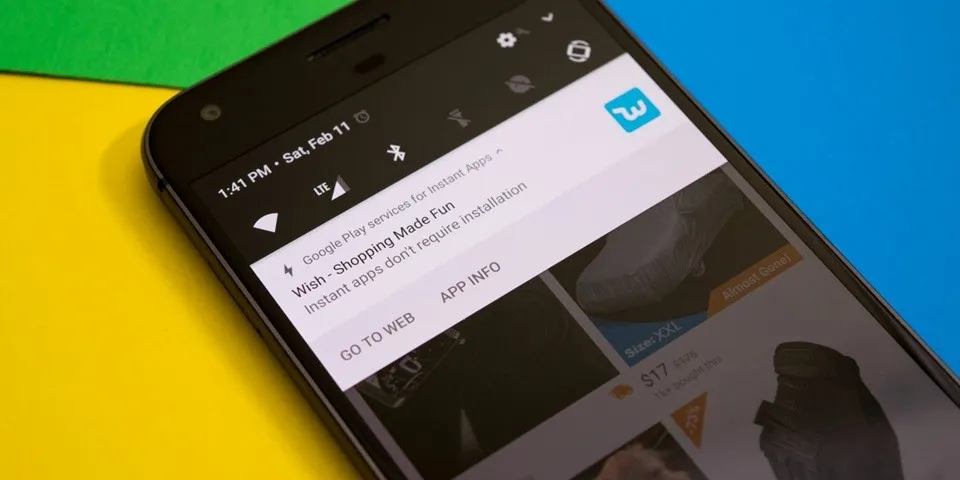Lỗi không tải được ứng dụng trên CH Play có rất nhiều lý do dẫn đến, nhưng để khắc phục nó lại vô cùng đơn giản và có rất nhiều cách khác nhau.
Có hai nguyên nhân chính dẫn đến việc không tải được ứng dụng trên CH Play, trong đó bao gồm việc lỗi bộ nhớ cache của Google Play Store và lỗi Connection Time Out của mạng chậm. Để khắc phục những lỗi này, việc bạn cần làm là xóa cache và thiết lập lại DNS.
Bạn đang đọc: Cách sửa lỗi không tải được ứng dụng trên CH Play triệt để nhất
Hai cách sửa lỗi không tải được ứng dụng trên CH Play
Dọn dẹp bộ nhớ cache của Google Play Store
Lỗi không tải được ứng dụng từ Google Play có thể là do kho ứng dụng này bị đầy bộ nhớ trên máy. Do đó bạn sẽ không thể tiến hành tải được. Để xóa bộ nhớ cache của Play Store, bạn làm như sau:
Bước 1: Vào theo đường dẫn Cài đặt > Ứng dụng, tìm và chọn vào biểu tượng Play Store.
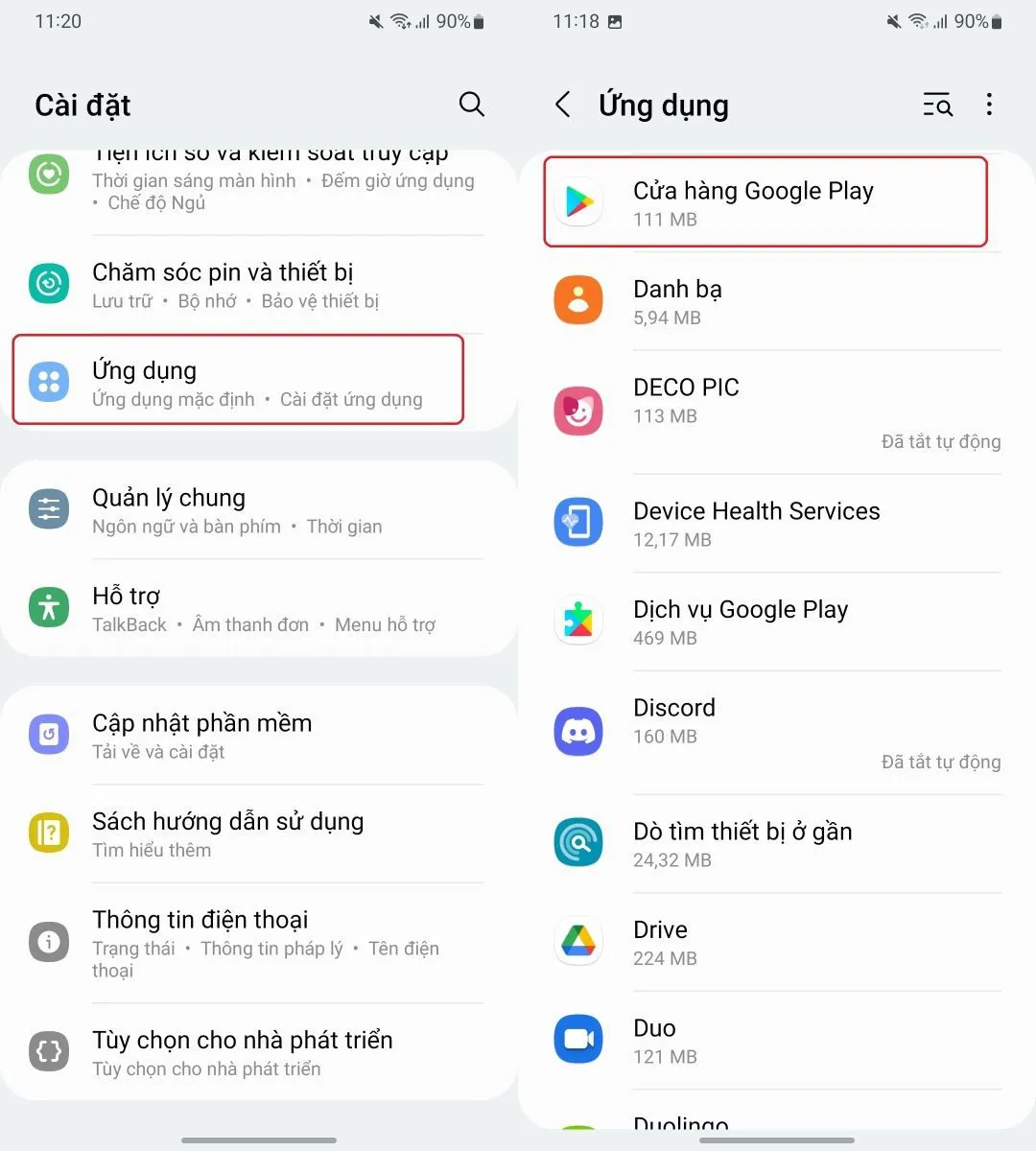
Bước 2: Tiếp đến, bạn nhấn chọn Lưu trữ > Dữ liệu và nhấn vào Xóa dữ liệu.
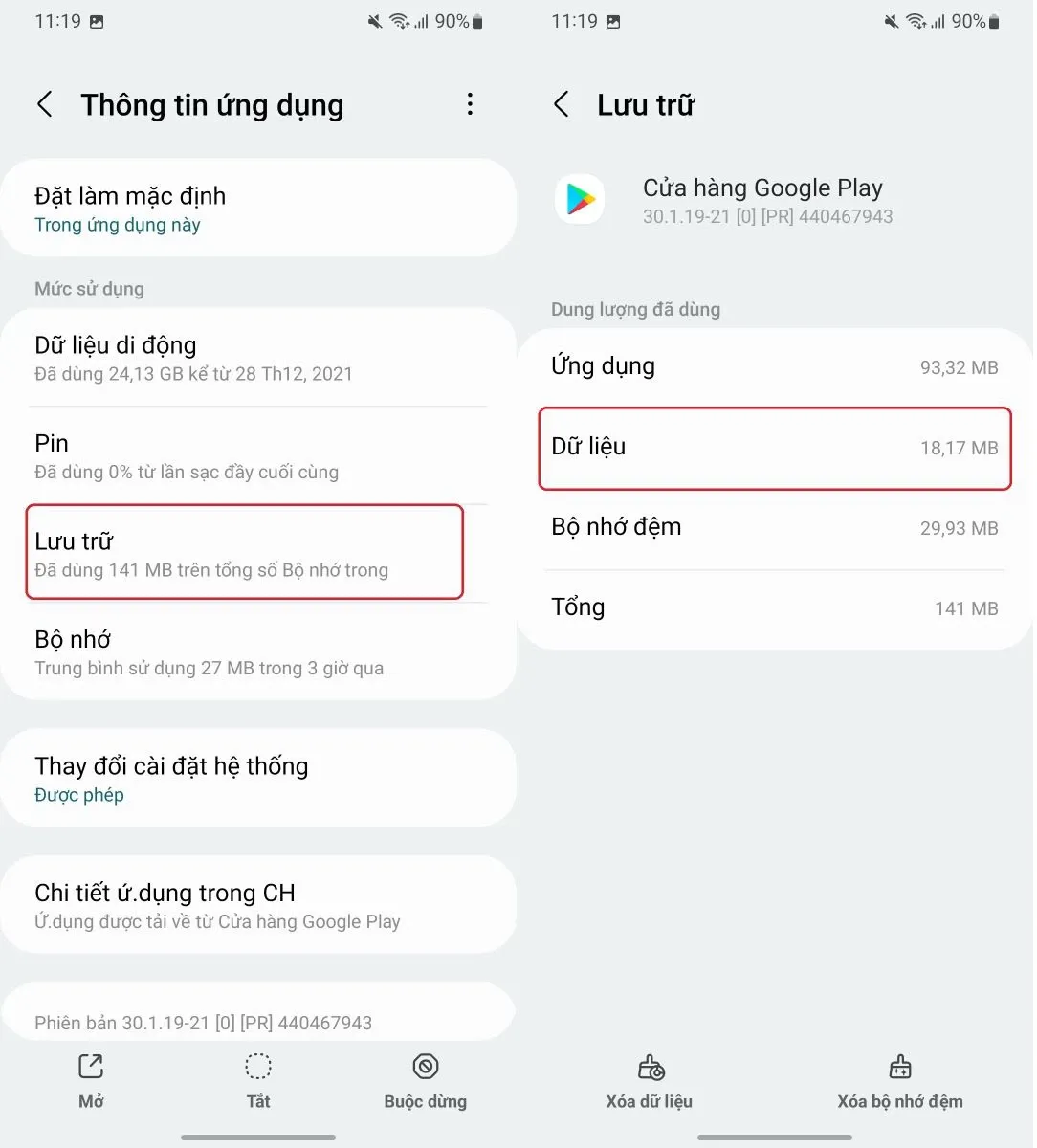
Bước 3: Bạn chọn OK để xác nhận tác vụ xóa dữ liệu.
Những thao tác này sẽ giúp bạn giải quyết được một trong những nguyên nhân chính dẫn đến việc CH Play không tải được ứng dụng. Sau khi quá trình xóa cache hoàn tất, bạn chỉ cần khởi động lại máy và truy cập lại vào cửa hàng Play Store. Lúc này bạn sẽ có thể tải về ứng dụng bình thường.
Cập nhật lại phiên bản CH Play mới nhất
Đôi lúc, việc không tải được ứng dụng trên CH Play có thể đến từ việc phiên bản CH Play của bạn đã cũ, làm ảnh hưởng đến quá trình trải nghiệm và tận hưởng loạt tính năng mới. Điều cần làm lúc này là bạn cần gỡ bỏ rồi nâng cấp phiên bản mới nhất của CH Play theo một số bước sau:
Bước 1: Vào theo đường dẫn Cài đặt > Ứng dụng, tìm và chọn vào biểu tượng Play Store.
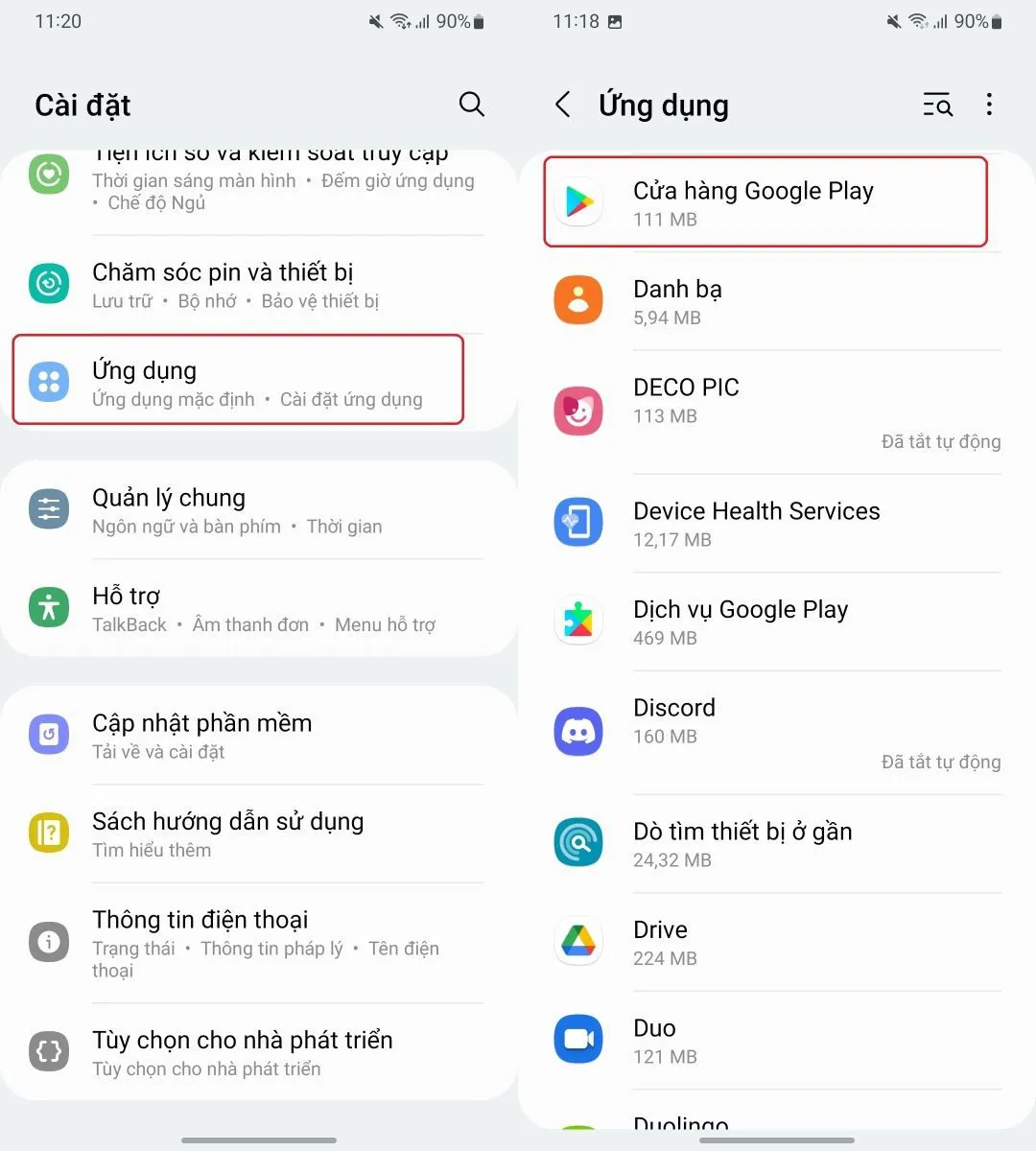
Bước 2: Bạn nhấn vào ký hiệu ba dấu chấm nằm góc trên, bên phải rồi chọn Gỡ cài đặt cập nhật.
Tìm hiểu thêm: Hướng dẫn liên kết kênh video Mocha với tài khoản Tiktok vô cùng đơn giản và nhanh chóng
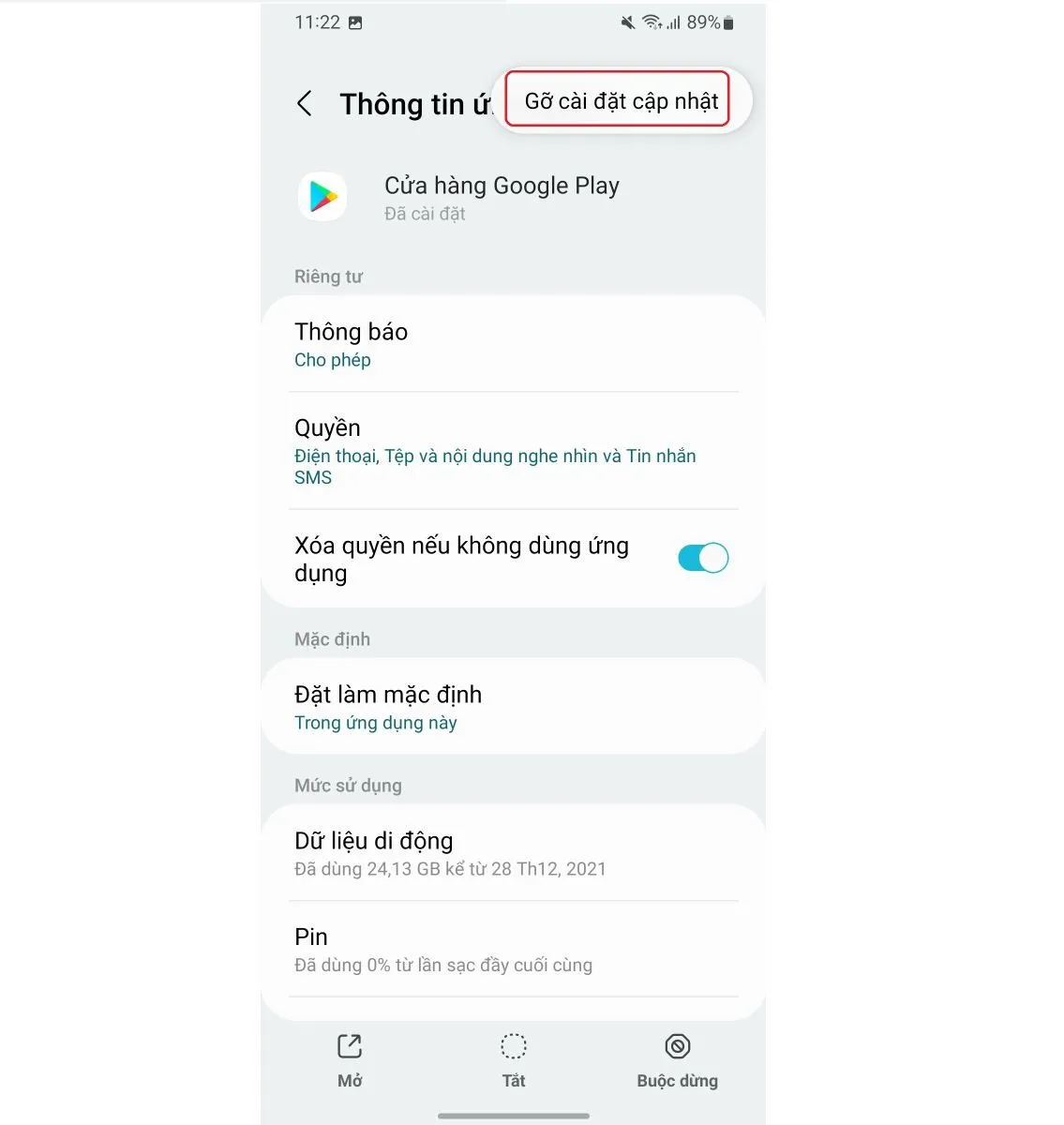
Bước 3: Chọn OK để xác nhận hoàn tất quá trình.
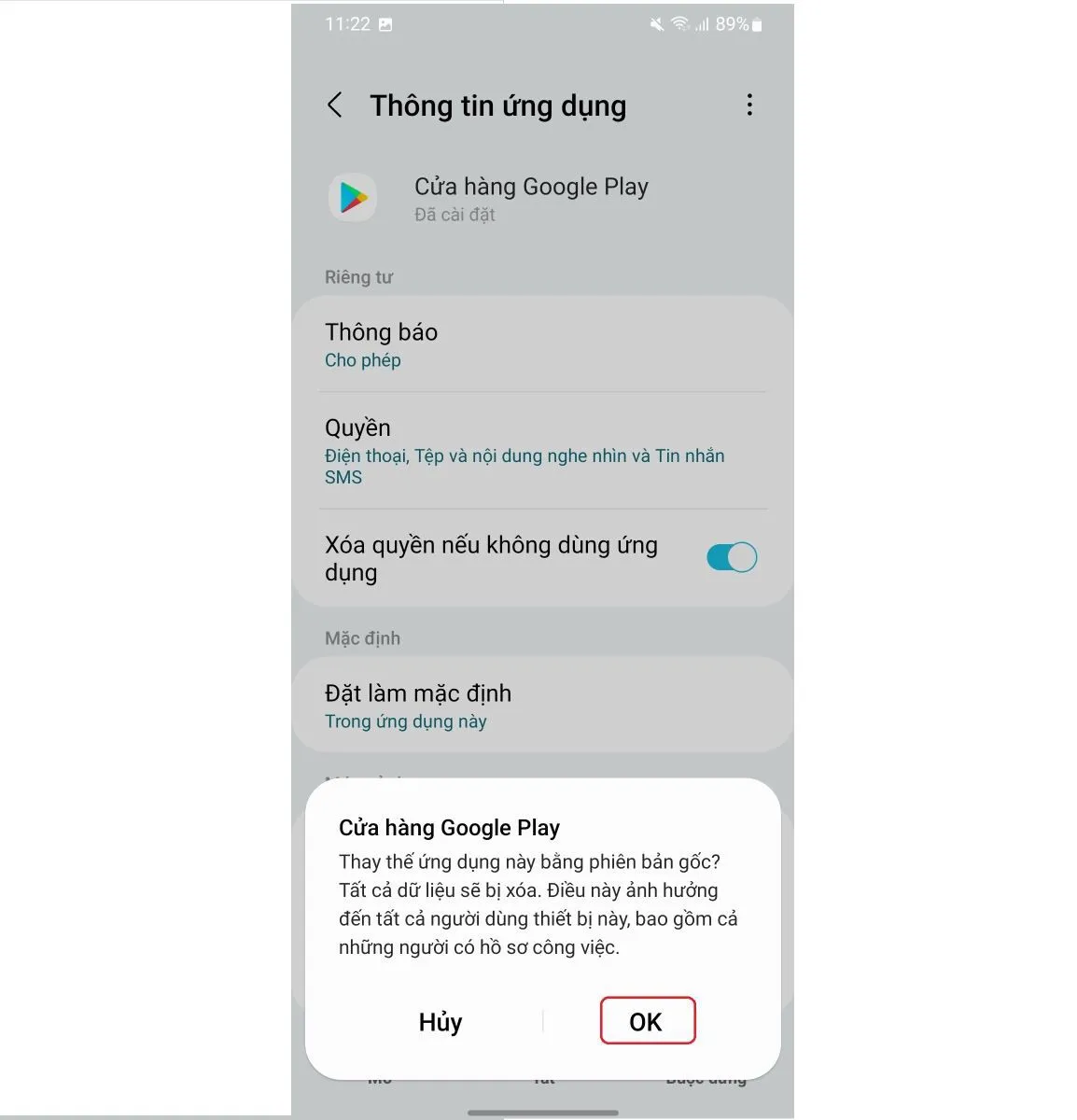
Một vài nguyên nhân khác dẫn đến lỗi CH Play
Ngoài hai lỗi và cách khắc phục kể trên, có một vài nguyên nhân khác có thể dẫn đến tình trạng không tải được ứng dụng trên CH Play. Những lý do này thường đơn giản hơn bạn nghĩ và có thể khắc phục một cách đơn giản qua các phương thức sau:
Xem lại kết nối internet của bạn
CH Play không tải được ứng dụng rất có thể là do đường truyền tín hiệu của bạn đang gặp trục trặc. Bạn hãy tiến hành kiểm tra tương tác Wi-Fi và xem xem mạng di động mình đang dùng có đang thực sự ổn định cho quá trình tải ứng dụng xuống hay không. Hãy thử chuyển đổi từ Wi-Fi sang 4G/5G và tải lại, nếu hệ thống thông báo tải được thì nguyên nhân nằm ở mạng Wi-Fi bạn đang dùng.
Bộ nhớ trong không còn đủ để tải về
Dung lượng bộ nhớ trống bên trong smartphone/tablet của bạn không còn đủ cũng sẽ dẫn đến việc CH Play không tải được ứng dụng nữa. Do đó, bạn hãy vào theo đường dẫn Cài đặt > Chăm sóc thiết bị > Lưu trữ.
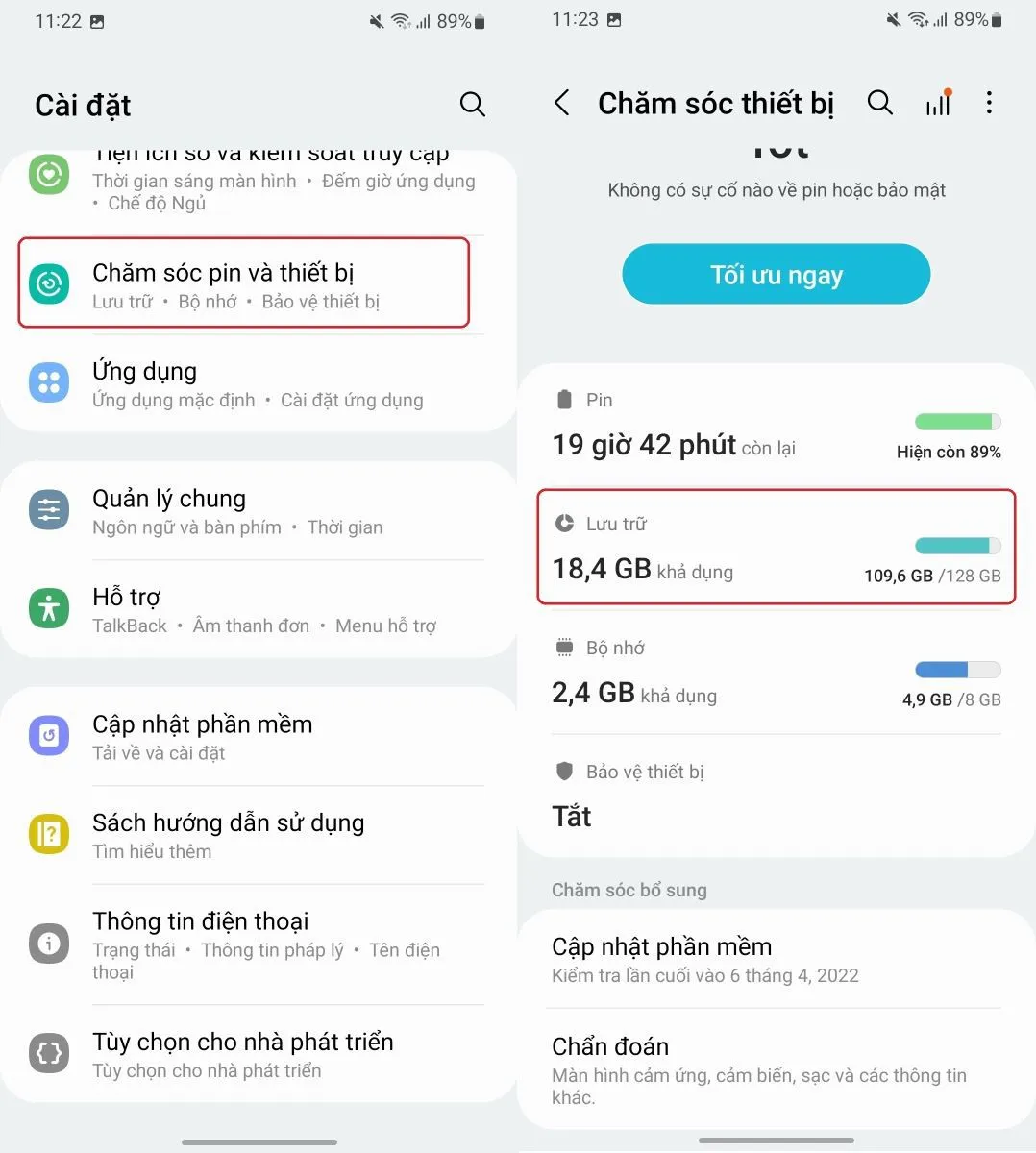
>>>>>Xem thêm: Chính sách TikTok Shop gồm những gì? Cách TikTok Shop vận hành như thế nào?
Tại đây, hệ thống sẽ thống kê xem dung lượng bộ nhớ của bạn còn lại bao nhiêu. Nếu có hạn chế về bộ nhớ trong, smartphone/tablet của bạn sẽ không tải được thêm ứng dụng nữa.
Hi vọng bài viết sẽ giúp các bạn hiểu rõ những nguyên nhân phổ biến nhất dẫn đến việc không tải được ứng dụng trên CH Play và cách thức khắc phục. Nếu gặp khó khăn gì trong quá trình giải quyết vấn đề, bạn hãy để lại bình luận bên dưới để được Blogkienthuc.edu.vn hỗ trợ nhé.